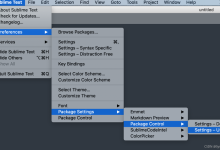
sublime 报错插件
Sublime Text 是一款非常流行的代码编辑器,它以其高效的性能和可高度自定义的插件系统而深受广大开发者的喜爱,在使用过程中,我们可能会遇到一些插件相关的错误,这些问题可能会干扰我们的开发流程,以下是一些常见的Sublime插件报错及其可能的解决方案。,1. 插件安装错误, 错误描述:,在安装某些插件时,可能会遇到如下错误:, 解决方案:,确保输入的插件名称正确无误。,检查网络连接,确认可以访问到Sublime Package Control的服务器。,如果是手动安装插件,确保已经将插件放置在正确的目录下(通常为 Packages目录下的相应位置)。,2. 插件兼容性问题, 错误描述:,当升级Sublime Text或操作系统时,可能会出现插件兼容性问题,导致以下错误:, 解决方案:,查看Sublime Text版本,确认插件是否支持当前版本。,访问插件的GitHub页面或官方网站,查看是否有更新或兼容性说明。,如果可能,可以尝试修改插件代码以解决兼容性问题。,3. 依赖包缺失, 错误描述:,某些插件依赖于其他包,如果这些依赖没有正确安装,可能会出现以下错误:, 解决方案:,确认是否已经安装了所有必要的依赖包。,如果是通过Package Control安装的,有时需要重新启动Sublime Text以解决依赖问题。,如果手动安装依赖,确保路径正确,且文件没有损坏。,4. 权限问题, 错误描述:,在某些操作系统上,如果Sublime Text没有足够的权限,可能会报错:, 解决方案:,确认Sublime Text有权限访问相关的文件和目录。,在Linux或macOS上,可能需要使用 chmod命令修改文件权限。,在Windows上,可以尝试以管理员身份运行Sublime Text。,5. Python版本问题, 错误描述:,由于Sublime Text内置了Python解释器,如果插件与当前版本的Python不兼容,可能会出现如下错误:, 解决方案:,Sublime Text 3默认使用Python 3.3,而Sublime Text 2使用Python 2.6,如果插件需要特定版本的Python,可能需要安装对应的Sublime Text版本。,可以尝试使用第三方工具如 Anaconda或 pyenv来管理不同的Python版本。,6. 代码错误, 错误描述:,有些时候,插件自身的代码存在问题,导致报错:, 解决方案:,如果有能力,可以直接修改插件代码,修复语法错误。,向插件的维护者报告这个问题,并提供错误日志。,7. Sublime Text配置问题, 错误描述:,配置文件(如 Preferences.sublimesettings)的错误配置可能导致插件无法正常工作。, 解决方案:,检查 User目录下的配置文件,确认没有错误或不兼容的配置项。,可以尝试重置Sublime Text配置到默认状态。,在处理任何插件错误时,重要的是保持耐心,并按照错误提示逐步排查问题,通常,错误日志会提供足够的信息来指导我们解决问题,如果遇到难以解决的问题,可以求助于Sublime Text的社区或插件的官方支持渠道,通过这些方法,大多数的 插件问题都能得到有效解决。, ,Error: The package specified, [Package Name], is not available,Error: Package [Package Name] is not compatible with Sublime Text 3.,Error: Module [Module Name] not found.,Error: Permission denied,Error: Python [Version] is required, but [Current Version] is installed.

 国外主机测评 - 国外VPS,国外服务器,国外云服务器,测评及优惠码
国外主机测评 - 国外VPS,国外服务器,国外云服务器,测评及优惠码


